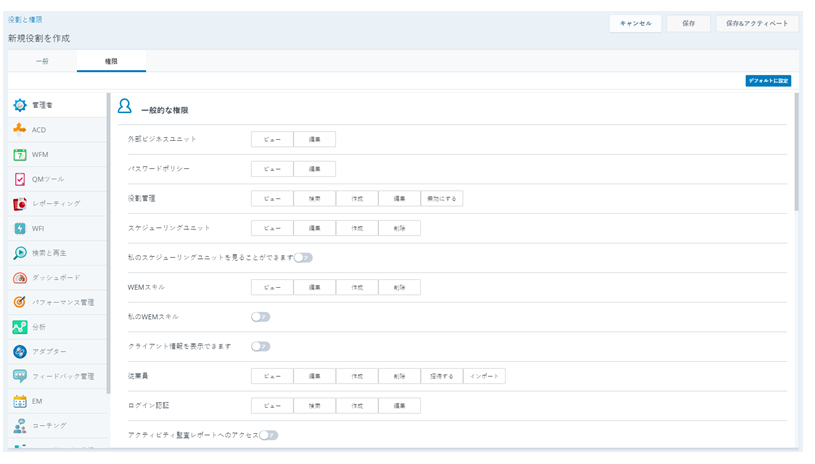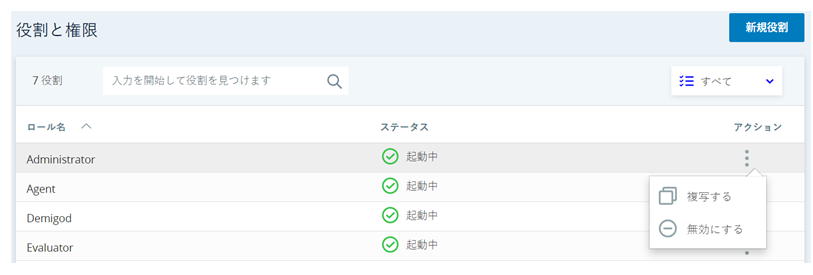役割の作成
- アプリセレクター
 をクリックして、次を選択します:管理者。
をクリックして、次を選択します:管理者。 - セキュリティ設定>役割&権限に移動します。
- 新しい役割をクリックします。
-
役割の名前を入力し、オプションで説明を入力します。 説明は200文字を超えることはできません。 プレーンテキストのみを使用します。 HTML などの URL やマークアップは保存されません。
- 権限タブをクリックします。
-
役割の権限を構成します。 権限はCXone Mpowerアプリケーションごとに分類されており、CXone Mpowerシステムの一部であるアプリケーションのみを表示できます。 左側のロール役割カテゴリーをクリックして、それらの間を移動します。
- 作成(または編集)する役割に、CXone Mpowerの4つの標準の(OOTB)役割の1つと同様の権限がある場合は、デフォルトに設定をクリックし、関連するOOTBの役割(エージェント、マネージャー、管理者、 または評価者)をドロップダウンから選択し、適用をクリックします。 権限は、選択した標準の役割に従って設定されます。 役割の必要に応じて、権限を変更します。
- 権限の設定が完了したら、保存をクリックしてロール役割をドラフトステータスで保存するか、保存してアクティブ化をクリックしてロール役割をアクティブステータスで保存します。 役割を有効にするまで、ユーザーに役割を割り当てることはできません。
ロール役割をコピー
- アプリセレクター
 をクリックして、次を選択します:管理者。
をクリックして、次を選択します:管理者。 - [セキュリティ]> [ロール役割と権限]をクリックします。
- コピーするロール役割のアクション列の縦に並んだ3つの点をクリックします。
- 複製をクリックします。
- ロール役割用の名前を入力します。
- 複製をクリックします。
- 権限タブをクリックします。
- 元のロール役割と同じ権限で作成された新規新しいロール役割の権限に必要な変更を加えます。 権限はCXone Mpowerアプリケーションごとに分類されており、CXone Mpowerシステムの一部であるアプリケーションのみを表示できます。 左側のロール役割カテゴリーをクリックして、それらの間を移動します。
- 権限の設定が完了したら、保存をクリックしてロール役割をドラフトステータスで保存するか、保存してアクティブ化をクリックしてロール役割をアクティブステータスで保存します。 アクティブ化するまで、役割にユーザーをロールに割り当てることはできません。
ユーザーをプライマリロール役割に割り当てる
ロールの設定では、ユーザーをロールに割り当てることができます。 これにより、ロールがプライマリロールとして割り当てられます。 別の方法として、従業員プロファイルの作成または編集ときに、個々のユーザーにプライマリー役割を割り当てることもできます。
セカンダリー役割を割り当てる場合は、個々の従業員のプロファイルで割り当てる必要があります。
- アプリセレクター
 をクリックして、次を選択します:管理者。
をクリックして、次を選択します:管理者。 - セキュリティ > ロール役割と権限をクリックします。
- 従業員を割り当てるロール役割をクリックします。
- 割り当て済ユーザータブをクリックして、ユーザーを追加をクリックします。
-
検索バーにユーザーの名前を入力します。 結果をフィルタリングするには、フィルター
 をクリックし、1つ以上のチーム、スケジューリングユニットまたはグループを選択します。
をクリックし、1つ以上のチーム、スケジューリングユニットまたはグループを選択します。 -
この役割に割り当てる各ユーザーの横にあるチェックボックスを選択します。 選択したカウンターには選択済のユーザー数が表示されます。
-
確認をクリックします。
- [保存]をクリックします。
ロール役割からユーザーを削除します
ここでは、ロールの設定でロールからユーザーを削除する方法について説明します。 これにより、ユーザーからプライマリまたはセカンダリの役割の割り当てを削除できます。 別の方法として、従業員の設定から直接役割の割り当てを削除することもできます。
すべての従業員にプライマリーロールを割り当てる必要があることを忘れないでください。 そのため、プライマリ ロールの割り当てを削除する場合は、必ずユーザーを別のプライマリ ロールに割り当ててください。
- アプリセレクター
 をクリックして、次を選択します:管理者。
をクリックして、次を選択します:管理者。 - [セキュリティ]> [ロール役割と権限]をクリックします。
- ロール役割リストで、従業員を削除するロール役割をクリックします。
- 割り当て済ユーザータブをクリックします。
- この役割から 1 人のユーザーを削除するには:
- 表のユーザーの行にあるXをクリックします。
- ユーザーを割り当てる別のロールを選択します。 ユーザーにはプライマリロールを割り当てる必要があります。
- [はい]をクリックします。
-
この役割から複数のユーザーを削除するには:
-
削除する各ユーザーの横にあるチェックボックスを選択するか、列の上部にあるチェックボックスをクリックしてすべてのユーザーを選択します。
-
ページの上部にあるユーザーを削除をクリックします。
-
選択したユーザーを割り当てるロールを選択します。 ユーザーにはプライマリロールを割り当てる必要があります。
-
はいをクリックします。
-
- [保存]をクリックします。
ロールの非アクティブ化
ロールを非アクティブ化する前に、まず、プライマリロールまたはセカンダリロールとして割り当てられているすべてのユーザーを削除する必要があります。
- ロールに割り当てられたユーザーを削除します。
- アプリセレクター
 をクリックして、次を選択します:管理者。
をクリックして、次を選択します:管理者。 - セキュリティ >役割 & 権限をクリックします。
- 非アクティブ化するロールを開きます。 割り当て済ユーザータブを開きます。
- 各ユーザーを選択し、ユーザーを削除をクリックして、ドロップダウンからユーザーの新しいロールを選択します。 はいをクリックします。
- 保存をクリックします。
- アプリセレクター
- 役割と権限ページにリダイレクトされたら、非アクティブ化するロールのアクション列の縦に並んだ3つの点をクリックします。 非アクティブ化をクリックします。
- ロールを非アクティブ化する前にすべてのユーザーを削除する必要があるというエラーが表示された場合は、削除後でも、各従業員のセキュリティタブでセカンダリーロールを確認してください。 セカンダリとしてロールにまだ割り当てられているユーザーのチェックボックスをオフにします。 セカンダリとしてのロールを持つユーザーがいなくなったら、手順を繰り返して非アクティブ化します。